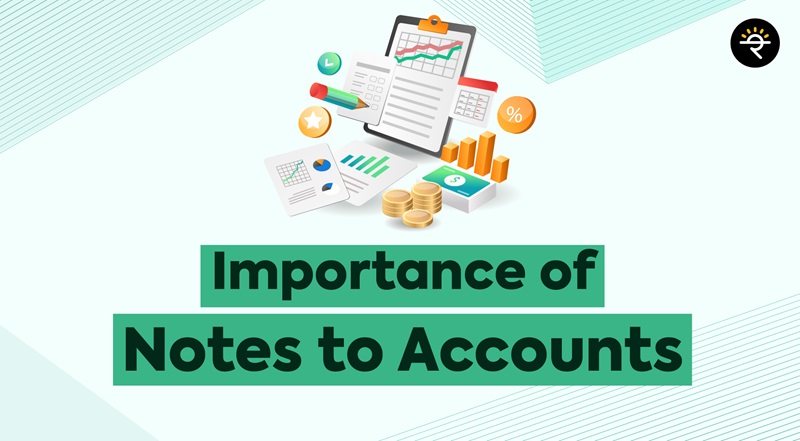So ändern Sie Ihr Pinterest-Geschäftskonto in ein persönliches Konto
Wenn Sie darüber nachdenken, Ihr Pinterest-Geschäftskonto in ein persönliches Konto umzuwandeln, sind Sie nicht allein. Viele Nutzer erkennen, dass sie die komplexen Funktionen eines Geschäftskontos nicht mehr benötigen. Lassen Sie uns gemeinsam mit Snappin herausfinden, warum und wie Sie die Umstellung einfach und schnell durchführen können!
I. Warum sollte man ein Pinterest-Geschäftskonto in ein persönliches Konto umwandeln?
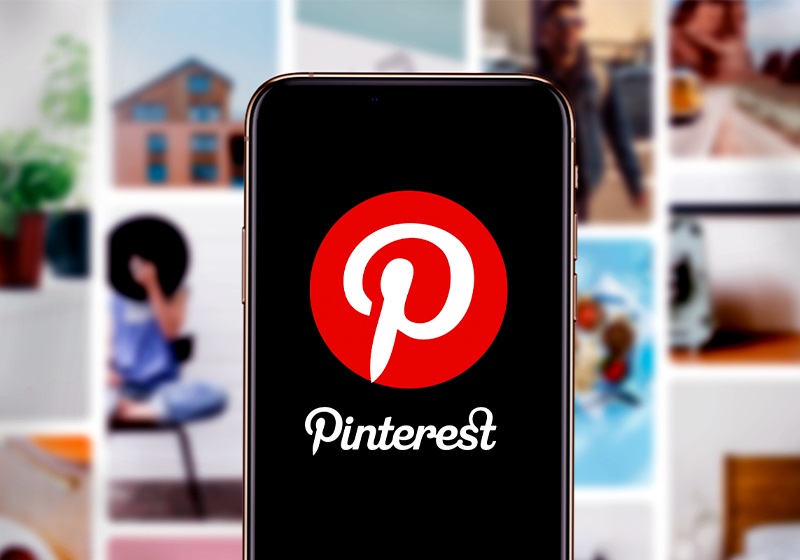
Wenn Sie mit Pinterest beginnen, entscheiden sich viele Unternehmen für ein Geschäftskonto, um spezielle Funktionen für Werbetreibende zu nutzen, wie z. B. Pinterest Analytics und die Möglichkeit, Anzeigen zu schalten. Allerdings müssen Sie nicht unbedingt ein Geschäftskonto beibehalten, insbesondere wenn Sie nicht vorhaben, eine Marke aufzubauen oder Produkte/Dienstleistungen zu bewerben.
Es gibt mehrere Gründe, warum Sie in Erwägung ziehen könnten, Ihr Pinterest-Geschäftskonto in ein persönliches Konto umzuwandeln:
- Geänderte Nutzungszwecke: Wenn Sie Pinterest nicht mehr für geschäftliche Zwecke nutzen, sondern nur noch Inspiration suchen oder sich mit Freunden vernetzen möchten, ist ein persönliches Konto die bessere Wahl.
- Vereinfachung der Verwaltung: Ein Geschäftskonto erfordert die Überwachung von Berichten, Analysen und Werbekampagnen. Mit einem persönlichen Konto können Sie diese Aufgaben vermeiden und sich stattdessen auf das Entdecken und Teilen von Inhalten konzentrieren.
- Keine Notwendigkeit für Business-Funktionen: Falls Sie keine Analyse-Tools oder Pinterest-Anzeigen benötigen, spart Ihnen die Umstellung auf ein persönliches Konto Zeit und Aufwand.
Bevor Sie jedoch die Umstellung vornehmen, sollten Sie sich über die Unterschiede zwischen einem persönlichen und einem Geschäftskonto sowie über die damit verbundenen Änderungen im Klaren sein.
Mehr anzeigen: Wie bekomme ich Pinterest-Follower?
II. So wandeln Sie Ihr Pinterest-Geschäftskonto in ein persönliches Konto um
Die Umstellung von einem Geschäftskonto auf ein persönliches Konto ist relativ einfach, hängt jedoch davon ab, welches Gerät Sie verwenden – einen Computer oder ein Mobilgerät.
Im Folgenden zeigt Ihnen Snappin, wie Sie Ihr Pinterest-Geschäftskonto in ein persönliches Konto umwandeln können:
1. Umstellung des Pinterest-Geschäftskontos auf ein persönliches Konto über die Website
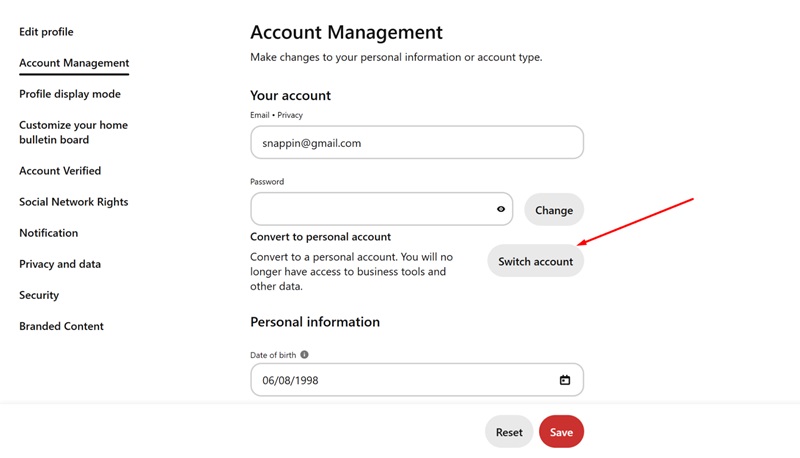
Wenn Sie Ihr Pinterest-Geschäftskonto über den Computer in ein persönliches Konto umwandeln möchten, folgen Sie diesen Schritten:
- Schritt 1: Melden Sie sich bei Ihrem Pinterest-Geschäftskonto an.
- Schritt 2: Klicken Sie auf das nach unten zeigende Pfeilsymbol in der oberen rechten Ecke des Bildschirms, um das Menü zu öffnen.
- Schritt 3: Wählen Sie die Option „Einstellungen“.
- Schritt 4: Klicken Sie im linken Navigationsbereich auf „Kontoverwaltung“.
- Schritt 5: Scrollen Sie nach unten zum Abschnitt „Konto ändern“ und klicken Sie auf die Schaltfläche „Konto umwandeln“.
Nachdem Sie auf „Konto umwandeln“ geklickt haben, fordert Pinterest Sie auf, die Umstellung zu bestätigen und erklärt Ihnen die Änderungen, die sich daraus ergeben. Stellen Sie sicher, dass Sie diese Informationen verstanden haben, bevor Sie fortfahren.
Wichtiger Hinweis: Derzeit können Geschäftskonten nicht mit persönlichen Konten verknüpft werden. Falls Sie diese zuvor verknüpft hatten, bleibt die Verbindung bestehen, bis Sie sie aktiv trennen. Falls Sie die Verbindung nicht beibehalten möchten, vergessen Sie nicht, sie vor der Umstellung aufzuheben.
2. Umstellung des Pinterest-Geschäftskontos auf ein persönliches Konto über die mobile App
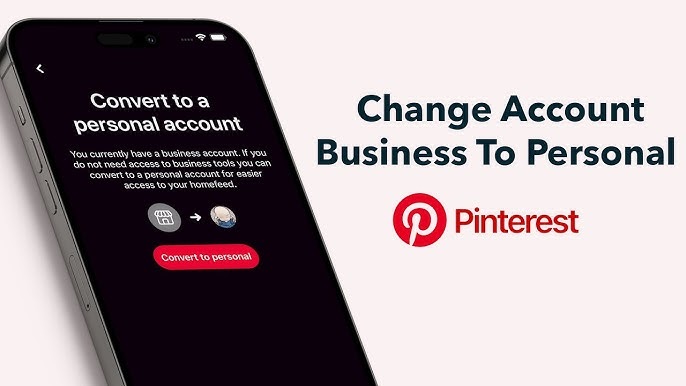
Um Ihr Pinterest-Konto über die mobile App von einem Geschäftskonto in ein persönliches Konto umzuwandeln, folgen Sie diesen Schritten:
- Schritt 1: Öffnen Sie die Pinterest-App auf Ihrem Gerät und melden Sie sich bei Ihrem Konto an.
- Schritt 2: Tippen Sie auf Ihr Profilbild in der unteren rechten Ecke des Bildschirms.
- Schritt 3: Tippen Sie auf das Zahnradsymbol in der oberen rechten Ecke des Bildschirms.
- Schritt 4: Wählen Sie „Kontoverwaltung“.
- Schritt 5: Tippen Sie auf „Zu persönlichem Konto wechseln“.
- Schritt 6: Bestätigen Sie die Umstellung und tippen Sie auf „Konto umwandeln“.
Nach Abschluss dieser Schritte haben Sie ein persönliches Pinterest-Konto anstelle eines Geschäftskontos. Funktionen wie Anzeigenverwaltung und Analysen, die mit Geschäftskonten verbunden sind, werden nicht mehr verfügbar sein.
Hinweis: Wie auf der Website ist es nicht mehr möglich, ein Geschäftskonto mit einem persönlichen Konto zu verknüpfen. Falls Sie diese zuvor verbunden hatten, bleibt die Verbindung bestehen, bis Sie sie manuell trennen.
Mehr anzeigen: Warum gibt es bei Pinterest den Dunkelmodus?
III. Wichtige Hinweise zur Umstellung des Kontos